サブドメインでアドセンスの審査をする
Google Adsense の審査にサブドメインのコンテンツで審査をし、審査に合格しました。
サブドメインで運営していたサイトで Google Adsense を利用するまでの対応策について記載します。
今回は実際にはサブドメインで審査を申請することはできないので、ルートドメインからサブドメインにリダイレクトを行うことで審査を可能にしました。
Netlifyを使ってリダイレクト設定を入れる方法について記載していきます。
目次
サブドメインとは
私の運営しているブログの場合、独自ドメインは mintsu-dev.comです。
サブドメイン名は blog.mintsu-dev.com になります。
サブドメインのついていないドメインは文脈によってはネイキッドドメインや、ルートドメインと呼ばれることもあるようです。
以後この記事内ではサブドメインなしのドメインをネイキッドドメインと記述していきます。
ドメインは、右から左に向かって「.」区切りで下位のドメインを記述していきます。
なので、mintsu-dev.comの左側に「.」区切りでblogとつけたblog.mintsu-dev.comがサブドメインとなるわけです。
サブドメインは下記のように複数作成することも可能です。
| ネイキッドドメイン | mintsu-dev.com |
| サブドメイン1 | blog.mintsu-dev.com |
| サブドメイン2 | www.mintsu-dev.com |
| サブドメイン2 | xxxx.mintsu-dev.com |
| サブドメイン3 | yyyy.mintsu-dev.com |
サブドメインで Google Adsense の審査の申請はできるのか?
一度サブドメインなしのドメインで審査に通っていれば、サブドメインのサイトでGoogle Adsenseを利用することは可能です。
しかし、初回の審査のときはサブドメインでは申請ができません。
審査に通らないとかではなく、そもそも申請することもできないのです。
私の場合はメインのブログをblog.mintsu-dev.comというサブドメインを使ってやっていて、blog.mintsu-dev.comで審査しようと思って申請したらそもそも申請することができず、絶望しました。
私の場合はblogというサブドメインをつけていましたが、ブログやWebサイトを運営する際に、wwwをつけて運営するというのはやりがちなので、wwwをつけて運営した結果 Google Adsense への申請ができないなんてこともあると思うので注意が必要です。
サブドメインでメインのサイトを持っている場合のGoogle Adsense 申請方法
上述したとおり、サブドメインでは申請することができません。
サブドメインでこれまで運用してきて、うまいことGoogle Adsenseの申請ができないかいくつかの方法を検討した3つの案を下記に記します。
- サブドメインの運用からネイキッドドメインの運用に変える
- ネイキッドドメインに新しくサイトを立ち上げて申請する
- ネイキッドドメインからサブドメインに301リダイレクトする
サブドメインの運用からネイキッドドメインの運用に変える
今まで運用していたサブドメインから、ネイキッドドメインでの運用に切り替えるという方法です。
これは単純に、ネイキッドドメインに記事を移す。またはDNSの設定を変更することで可能かと思います。
そうすればばもちろん申請はできるのですが、被リンク等あった場合にドメインを変更するとリンク切れになってしまったりするので行いたくありません。
そのため私の場合はこの方法は採用しませんでした。
ネイキッドドメインに新しくサイトを立ち上げて申請する
ネイキッドドメインに新しくサイトを立ち上げる方法です。
この方法は、サブドメインで運用してきたブログやWebサイトには全く影響は出ません。
ただ、新しくサイトを作る必要があるためコストが掛かります。
Google Adsenseの審査がどのくらい厳しいかはわかりませんが、ある程度しっかりしたサイトを作るとなると大変です。
今回渡しの場合今まで書いていたブログ記事の資産で申請を行いたかったため、この方法も採用しませんでした。
ネイキッドドメインからサブドメインに301リダイレクトする
ネイキットドメインへアクセスが来た場合、サブドメインにリダイレクトする方法です。
ネイキッドドメインに来たアクセスをサブドメインにリダイレクトすることで、 Google Adsense への申請はネイキッドドメインですが、審査の内容は サブドメイン で運用しているブログ、ないしはWebサイトの内容を見て審査してくれます。
今回渡しの場合は、実質サブドメインで審査してくれるこの方法を採用しました。
Netlify で リダイレクトをする
ネイキッドドメインからサブドメインに301リダイレクトをするために、今回Netlifyを利用しました。
Netlify でリダイレクトを行うには公開サイトのルートに_redirectsというファイルを置き、_redirectsにリダイレクト設定のルールを記述していくだけで可能となります。
今回は ネイキッドドメイン から サブドメインにリダイレクトする設定を書いていきます。
例として, example.com に来たアクセスをすべて blog.example.com に301リダイレクトする設定を書いていきます。
_redirects
http://example.com/* https://blog.example.com/:splat 301!
https://example.com/* https://blog.example.com/:splat 301!:splat は、アスタリスクに一致するものが入ります。
https://example.com/hoge にアクセスされた場合はhttps://blog.example.com/hogeにリダイレクトされるということです。
末尾の 301 は 301リダイレクトであることを指定しています。
Netlify でドメイン設定をする
Netlify の「Domain Setting」のページで、「Custom domains」の設定を行いますa。
「Custom Domain」の作成で ネイキッドドメイン を入力します。
すると下記の画像のように 「Check DNS configuration」というのが出ていると思うので。そちらをクリックします。
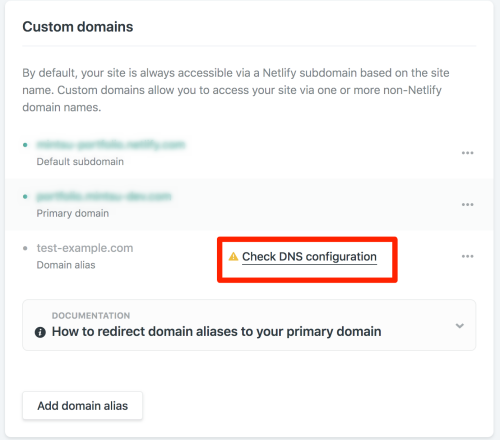
ALIASで登録するかか Aレコードに登録するためのIPアドレスが表示されるので、そちらをメモして、お使いのネームサーバサービス(さくらのネームサーバやお名前.com等)に設定すれば完了です。
私の場合はさくらを使っているので、さくらでゾーン編集して設定していきます。
さくらのネームサーバサービスでゾーン編集
さくらではネイキッドドメインにALIASを使うことはできないので、Aレコードに設定していきます。
ゾーン編集画面で「変更」を押し、エントリ名を「@」(@を指定するとネイキッドドメインになります。)
種別を「IPアドレス(A)」に設定。
先程メモした、NetlifyのIPアドレスを指定します。
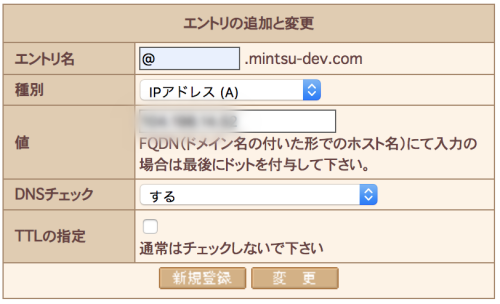
「変更」を押してから「データ送信」をすれば完了です。
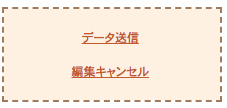
まとめ
今回の内容をざっくりまとめます。
- Google Adsense の審査の申請にサブドメインは使うことはできない
- ネイキッドドメインからサブドメインにリダイレクトすることで、サブドメインのサイトの内容で審査してもらうことは可能
- 一度審査に通ればサブドメインでGoogle Adsenseを利用することが可能
- Netlifyを使った301リダイレクト設定